office Outlook2013の画面構成
×
[PR]上記の広告は3ヶ月以上新規記事投稿のないブログに表示されています。新しい記事を書く事で広告が消えます。
office Outlook2013の画面構成
office Outlook2013の画面構成
Outlook 2013の画面構成(タッチモード)
"office2013 2021630-450-1"
クイックアクセスツールバー
"office2013 2021630-450-2"
よく利用するコマンドのボタンが並ぶツールバーです。初期設定では、[すべてのフォルダーを送受信][元に戻す][タッチ/マウス モードの切り替え]の3つのボタンが表示されています。
タイトルバー
"office2013 2021630-450-3"
表示されているフォルダー名とアプリケーション名が表示されます。
なお、タイトルバーの右側には、[ヘルプ][リボンの表示オプション][最小化][元に戻す(縮小)][閉じる]ボタンが配置されています。
"office2013 2021630-450-4"
リボン
操作を実行するためのコマンド(ボタンやドロップダウンリスト)が、機能ごとにタブに配置されています。それぞれのタブには、関連したコマンドをグループ分けしています。なお、既定ではリボンが最小化され、タブだけ表示されています。この場合、タブをタップもしくはクリックすることで、コマンドが表示されます。リボンタブとコマンドを常に表示するには、『リボンタブとコマンドを常に表示するには』を参考にしてください。
リボンタブをタップ(クリック)すると…
"office2013 2021630-450-5"
↓
タブコマンドが表示される
"office2013 2021630-450-6"
ステータスバー
画面の下にある青帯がステータスバーです。左側には現在の状態が表示されます。右側には、オンライン状態、表示切り替え(標準/閲覧)、ズームスライダー、表示倍率が表示されています。
"office2013 2021630-450-7"
フォルダーウィンドウ
画面左側のフォルダーウィンドウを折りたたむことによって、閲覧画面の幅を広げることができます。
"office2013 2021630-450-8"
[フォルダー ウィンドウの最小化]をクリック
↓
フォルダーウィンドウが最小化された
"office2013 2021630-450-9"
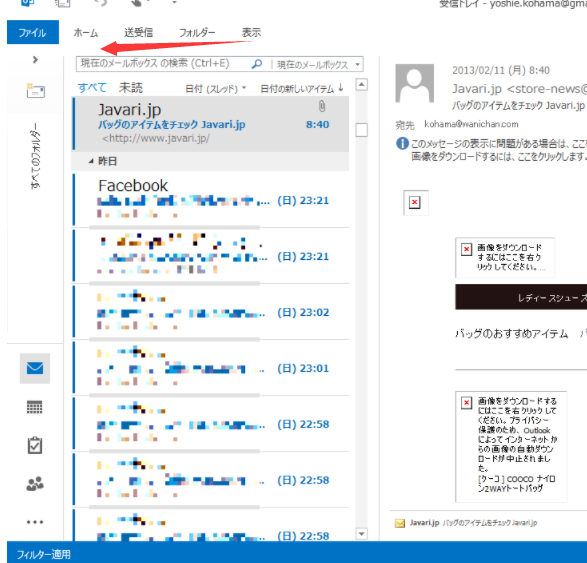
PR
コメント
プロフィール
HN:
office
性別:
非公開
カテゴリー
最新記事
(10/20)
(10/20)
(10/19)
(10/19)
(10/17)
